Batchplot是一款体积小、非常实用的CAD批量打印插件,知识兔可以批量生成布局、批量分图,自动旋转纸张,知识兔使用容易,安装后在AutoCAD2000以上版本输入命令行后就能加载。知识兔分享Batchplot免费下载。
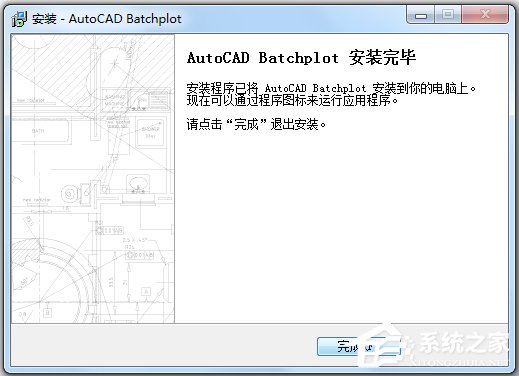
Batchplot免费版是为AutoCAD2000以上版本设计的AutoCAD批量打印软件,Batchplot免费版支持单DWG多图纸的批量打印、批量生成布局、批量分图等,还可以根据自己判定的图框位置与尺寸。
Batchplot安装步骤 一、安装批量打印程序Batchplot 1、从知识兔下载后解压,知识兔双击.EXE开始安装 2、知识兔点击下一步 3、接受协议,知识兔点击下一步 4、修改安装地址 5、创建快捷方式 6、知识兔点击安装 7、安装完成 二、Batchplot加载到CAD软件中 方法一:按住 BatchPlot.VLX(请自行搜索下载) 文件不放,直接拖入CAD中即可(但是有缺陷,每次需要打印都需要类似同样的操作)。 方法二、在CAD里面输入 ap(appload)命令(但是也有缺陷,每次需要打印都需要类似同样的操作)。 方法三、在CAD里面输入 ap(appload)命令 然后知识兔,这步进行了之后呢,重新启动CAD就可以了,这个是比较方便的,每次也不用去加载了,就可以直接输入命令,直接用了 Batchplot把CAD批量打印成PDF文件 1、安装Batchplot 插件,知识兔双击安装文件即可,并之前必须关闭CAD。然后知识兔打开CAD,在命令栏键入BPLT。如键入没有反应,则要在工具下拉菜单中加载应用程序中加载 2、打开批量打印窗口后,左上角有三种打印方式分别【常用】图框层;【图块】;【图层】。【常用】是要事先设置好以TITLE为图层命的图层,然后知识兔框选图块最外边;【图块】和【图层】可以自定图块名字或者图层名字然后知识兔点击【从图中制定图块或图层】按键 3、接下去设置大样样式如下图依次操作,知识兔点击打印样式设置,并起好样式名称,如图设置好后知识兔点击确定 4、在【预设配置】下拉菜单中选择刚才设置好的打印样式名称;然后知识兔设置好如下图位置,其中【打印顺序】可以按照个人喜好设置 5、最后知识兔点击【应用】,然后知识兔【选择要处理的图纸】按键到CAD窗口去选取图纸。跳出PDF文件完全后知识兔点击保存确定,最后成果如图 Batchplot使用技巧 1.直接在AutoCAD命令行上输入BPLOT或BatchPlot,或(仅针对有安装程序的版本)在 AutoCAD的文件(File)菜单下选择:“批量打印”或“批量打印实用工具”下级菜单中的相应条目。 Batchplot常见问答 图框不一样而且知识兔不属于同一个命名块怎么办呢? 如下图所示: 然后知识兔按图所示操作 最终搞定! Batchplot特色 Batchplot是一个专门针对AutoCAD2000以上版本设计的单DWG多图纸的批量打印、批量生成布局、批量分图工具。 Batchplot根据自己判定的图框位置与尺寸,知识兔根据当前的打印机设置,自动调整打印的方式,实现批量打印、批量生成布局、批量分图。 Batchplot V3.5.9更新日志 添加:支持起点与终点重合的五个顶点的非闭合PLINE线图框,增加了对部分种类的pc3和打印机程序的PLT文件默认扩展名的的判断,比如PublishToWeb JPG.pc3设备自动设置扩展名为JPG等等。 知识兔小编点评 Batchplot是最好用的CAD批量打印插件。对于使用AutoCAD的用户来说,打印是一道必经程序,而且知识兔生成的CAD文件比较大,经常要分图,打印时设置纸张也是一道难题。有了Batchplot这个小体积的插件,很多问题迎刃而解。 下载仅供下载体验和测试学习,不得商用和正当使用。 





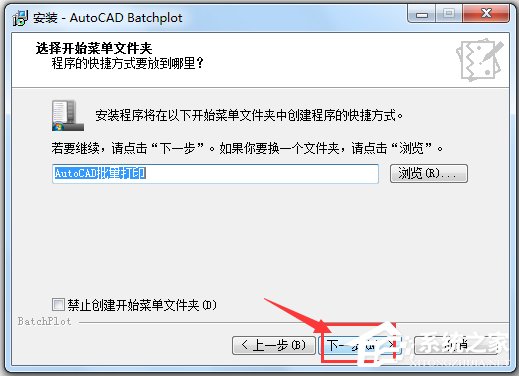





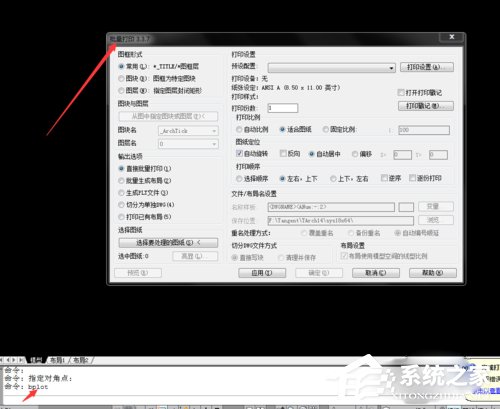












下载体验